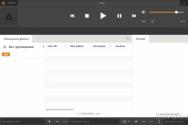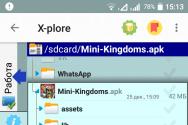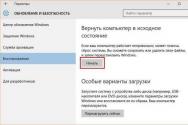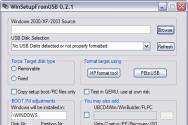Как работать в программе pencil пошаговая инструкция. Создание прототипов
Для более полного понимания принципов анимации, необходимо знать ряд простейших понятий.
Концепт – общее, краткое описание идеи, с целью передать основной смысл разработки, ее цели. Так же концептом является небольшой набросок, рисунок, отображающий основные черты персонажа. Прежде чем сделать окончательный рисунок того или иного персонажа, иногда концепт перерисовывают десятки раз, перебирая десятки вариантов.Шрек до, и после концепта.
Сценарий – сюжетная схема, по которой создается некоторое действие (спектакль, фильм, мультфильм…). Предназначен для четкого понимания замысла автора сценария исполнителю (воплотителю).
Раскадровка – это последовательная серия рисунков, которые рассказывают картинками всю историю, сценарий с начала и до конца. Для рисования раскадровки, достаточно навыков рисования на уровне «палка палка огуречик».
К каждой сцене рисуется картинка с указанием того, что происходит в кадре. Параллельно с прорисовыванием раскадровки, из уже готовых материалов, начинается сборка аниматика. Также раскадровку называют сторибордом .
 Раскадровка эпизода из мультфильма «Франкенвинн».
Раскадровка эпизода из мультфильма «Франкенвинн».
Аниматик – это анимированная раскадровка. Здесь определяется хронометраж (затрата времени) всего фильма/ролика, его частей, эпизодов и сцен. На этом этапе получается четкое видение будущего фильма/ролика, являющееся будущим руководством для всего производства.
Область для рисования находится в середине экрана

Инструменты слева (панель tools) используются для рисования на странице.
Временная шкала (Time Line) в нижней части экрана используется для добавления дополнительных кадров и управления анимированной последовательностью.
Цветовая палитра находится в правой части экрана.
Практика 2
Скачай архив с программой Pencil 2d , распакуй его, а затем запусти программу.
Создай анимацию прыгающего мяча. Начни с рисования шара в первом кадре. Ты можешь рисовать карандашом, используя растровый или векторный слой.
1)Ты можете изменять растровый на векторный рисунок, щелкнув по слою битмапа или векторному слою в строке времени в нижней части экрана. Начни с Bitmap. Нажмите на битмап-слой на временной шкале, чтобы убедиться, что он выбран.

2)Выбери инструмент «Карандаш» и установи размер между 10-11 пикселями с помощью ползунка.
3)Нарисуй круг в верхней части области для рисования.

4)Добавь ещё один кадр во временной шкале

5)Временная строка показывает, что ты сейчас работаешь во 2-м кадре анимации.

6)Нажми значок Onion Skin Previous Frame. Когда эта опция включена, ты увидишь предыдущий ключевой кадр (чуть светлее). Когда эта опция не активна, ты не видишь предыдущий ключевой кадр. Убедитесь, что значок Onion Skin Previous Frame включен.

7)Нарисуйте мяч в середине области для рисования.

8)Добавь ключ 3.
9)Нарисуй мяч в нижней части графической области.
10)Добавь ключ 4.
11)Нарисуй мяч в середине графической области.
12)Добавь ключ 5.
13)Нарисуй мяч в верхней части графической области
14)Выключи Onion Skin Previous Frame (Показать предыдущий кадр). Выбери первый кадр на линии времени.

15)Установи количесво кадров в секунду (frames per seconds(FPS)) 12, нажми кнопку Play и наслаждайся полученной анимацией.
16)Покажи анимацию своему преподавателю и сохрани её. File → Save
Векторные изображения
Как тебе известно, растровые изображения это изображения, которые состоят из крошечных прямоугольных точек индивидуального цвета - пикселей, объединенных воедино. Каждый пиксель имеет свое особое расположение на картинке и свое индивидуальное значение цвета.
Векторные это изображения, состоящие из множества отдельных, масштабируемых объектов (линий и кривых), которые определены с помощью математических уравнений.
Поэтому их можно увеличивать либо уменьшать без потери качества. Формула остается той же, меняется только масштаб. Формула, как правило, описывает плавную кривую и при любом значении эта кривая так и останется плавной.
Если ты попробуешь увеличить картинку с векторной графикой, то ты заметишь, что пиксели практически незаметны, то есть качество осталось на прежнем уровне. Если увеличивать изображение с растровой графикой, то оно заметно потеряет в качестве.

Pencil 2d поддерживает и векторный формат, выполни следующее упражнение, чтобы в этом разобраться.
Практика 3
1. Создай новый файл. File → New.
2. Нажми на Vector Layer на временной панеле. Точка, расположенная рядом с векторный слоем станет черной, когда он выбран.

3. Нажми на инструмент Pen(перо). Используй ползунок, чтобы установить размер между 10-11.
4. Нарисуй шар в верхней части графической области.
5. Добавь больше 4 кадров, которые показывают шарик, движущийся по экрану. У тебя будет всего 5 кадров.
6. Выбери 5-ый кадр на временной панеле. В векторном рисунке можно изменять форму.
7. Выбери инструмент Smudge Tool. Нажми пальцем на объекте, чтобы появились квадратики.

8. Щелкни и перетащи один из квадратиков, чтобы изменить форму.

9. Перетащи разные квадратики в разные места, чтобы получилась сумасшедшая форма.

10. Сохрани свою анимацию и покажи её преподавателю, всё это ты уже делал в предыдущем задании.
Практика 4
Создай анимацию того, как ты рисуешь покемона. Ниже ты найдешь картинку с шагами. Постарайся задействовать как можно большее количество кадров (минимум 30). Не забывай, что предыдущий кадр можно дублировать.
Установка Apple Pencil и начало пользования стилусом не составят труда!
Стилус Apple Pencil делает iPad Pro действительно pro . С его помощью Вы можете писать и рисовать быстро и плавно, а датчики предельно точно распознают силу нажатия и угол наклона. Всё, что от Вас требуется, – установить его и начать работу! Всё невероятно просто, но, если Вы хотите изучить этот вопрос, прежде чем приступать к практической части, полный вперёд!
Как подсоединить Apple Pencil к iPad Pro
Чтобы начать работу с Apple Pencil, Вам необходимо подсоединить его к Вашему iPad Pro. За раз к одному iPad Pro можно подключить только один Apple Pencil.

Если Вы захотите использовать другой Apple Pencil с тем же iPad Pro, просто повторите те же самые действия с новым стилусом. Сделайте то же самое, если захотите использовать свой Apple Pencil с другим iPad Pro.
Как проверить уровень заряда батареи на Вашем Apple Pencil
У Apple Pencil нет индикатора заряда батареи-например, лампочки, которая бы из зеленой становилась красной, чтобы сигнализировать о севшей батарее. Вместо этого Вам нужно проверять заряд батареи стилуса на Вашем iPad Pro.

Как зарядить Ваш Apple Pencil с помощью iPad Pro
Если Ваш Apple Pencil необходимо зарядить, всё, что от Вас требуется, – снова вставить его в iPad Pro.

Также Вы можете использовать адаптер, идущий в комплекте со стилусом Apple Pencil, чтобы вставить его в любой стандартный кабель Lightning.
15 секунд зарядки позволят Вам работать 30 минут, но будет целесообразней заряжать устройство тогда, когда им никто не пользуется.
Как пользоваться Apple Pencil
Apple Pencil похож на настоящий карандаш, но в то же время есть различия.
- Нажмите кончиком Apple Pencil на иконки, кнопки и другие элементы интерфейса в Вашем iPad Pro. (Обратите внимание: В отличие от пальца, стилусу не доступны многие движения и касания.)
- Прикоснитесь кончиком Вашего Apple Pencil к экрану iPad Pro и начните писать слово или выводить линию.
- Чтобы получить более темную и широкую линию, надавите на стилус сильнее.
- Чтобы создать тени, меняйте угол наклона стилуса относительно экрана iPad Pro.
Поскольку Apple Pencil не поддерживает функцию мультитач (множественное нажатие), для привычной навигации Вы можете использовать пальцы. Иногда можно использовать одновременно и стилус, и пальцы. Например, касание Notes двумя пальцами может вызвать линейку, которая поможет нарисовать карандашом прямые линии.
encil - удобный open-source бесплатный инструмент прототипирования для создания mockup "ов. Подходит для создания любых пользовательских интерфейсов, но мы будем рассматривать создание веб интерфейсов.Может быть установлен как плагин до firefox, либо как standalone приложение (в таком случае firefox у меня все равно поставился по зависимостях).
Удобный для быстрого составления схемы страниц сайта, чтобы не чертить на бумаге. Также позволяет добавить интерактивность, связав страницы. Простой и быстрый в освоении инструмент.
Разберемся с установкой и покажем пример использования.
Установка:
Windows - скачиваем и устанавливаем в пару кликов,
Wget https://github.com/prikhi/pencil/releases/download/v2.0.14/pencil-2.0.14-ubuntu-all.deb
устанавливаем:
Sudo dpkg -i pencil-2.0.14-ubuntu-all.deb
ArchLinux :
Yaourt -S pencil
Можем теперь запустить Pencil
Элементов интерфейса просто огромнейшее количество. (Единственное, что не стоит останавливаться на вкладке web, она довольно скудная. Но можно использовать элементы с других вкладок (например, для кнопок))
Для примера создадим mockup этого блога. Нам понадобятся элементы из вкладок "Basic Web Element" и "Desktop - Sketchy GUI".

Элемент Html texts удобен тем, что может генерировать Lorem Ipsum (Правая кнопка мыши -> Actions) При добавлении єлементов сразу появляется линейка для выравнивания (тоже удобно):

Новые страницы создаем, кликнув правой кнопкой мыши по панели вкладок, либо по кнопке "New page". Страницы можно соединять, создавая некоторое подобие поведения. (Если у вас более одной страницы, можно кликнуть по ссылке правой кнопкой и выбрать пункт "Link to"). Эта фича станет видимой, если экспортнуть файл, к примеру, в pdf или html формат.
На рисунке - Pencil v 2.0.5 (2008 - 2014 г., март). Интерфейс на англ. языке. Вес 44 Мб. Бесплатная программа.
Работает в системах Windows, Linux, Mac, Android.
Назначение программы - создание макетов.
Созданным макетам можно придать ограниченную интерактивность.
Pencil
доступен в двух различных видах упаковки: отдельное приложение и
расширение для браузера Firefox (т.к. Pencil основан на технологии
Mozilla).
Примечание: как расширение для Firefox применялись более старые версии
Pencil , которые больше не находятся в активной разработке.
Из авторской характеристики :
Облегчите GUI Prototyping
Pencil имеет коллекцию графических форм, которые можно использовать для
создания макетов, начиная с настольных компьютеров и заканчивая
мобильными платформами. Коллекция включает формы общего назначения,
элементы блок-схем и др.
Начиная с версии 2.0.2 программа работает в Android и iOS, UI
имеет соответствующие для этих систем графические элементы.
Есть некоторые возможности для рисования и в самой программе.
Есть также много других коллекций, созданных сообществом, которые можно загрузить из Интернета.
Некоторые из коллекций трафаретов, которые Вы можете попробовать, собраны в архиве загрузки.
Pencil поддерживает соединительные линии, которые могут использоваться при создании диаграмм и блок-схем.
Экспорт созданных макетов - в различных графических форматах, в формате веб-страницы.
Pencil также поддерживает экспорт документа в форматах OpenOffice, LibreOffice, Inkscape SVG и Adobe PDF.
При работе с Pencil можно использовать клипы, загруженные из Интернета, например с
Решил сделать обзор Apple Pencil отдельно от iPad Pro, так как про этот iГаджет, есть, что рассказать и показать. При этом Apple Pencil не является каким-то серьезным гаджетом, это всего лишь аксессуар к iPad Pro. Хотя как на него посмотреть. Apple Watch тоже считается аксессуаром, но часы выполняют намного меньше полезных функций с iPhone, чем iКарандаш с планшетом. Какие главные вопросы нас интересуют касаемо нового устройства:
Обзор и характеристики Apple Pencil

Apple Pencil – это карандаш для рисования на планшете iPad Pro. Это стилус со встроенным механизмом с помощью которого Apple Pencil и работает. Механизм находится в конце карандаша и считывает прикосновения с большой точностью, и минимальной задержкой. Все потому, что встроенный механизм считывает сигнал с частотой – 240 раз в секунду и дисплей улавливает вдвое больше точек, чем при прикосновении пальца. На рынке стилусов – Apple Pencil для iPad Pro, это лучшее решение сегодня. С помощью него можно рисовать различными линиями быстро и легко. Apple Карандаш специально был создан для того, чтобы им можно было нормально рисовать и писать на планшете iPad Pro. Карандаш оснащен модулем Bluetooth 4.1 с помощью которого и синхронизируется с iPad Pro.
Сколько держит заряд Apple Pencil

Батарея у Apple Pencil держит долго и заряжается быстро, поэтому с автономностью проблем не возникает. Apple Pencil работает 12 часов от полной подзарядки в режиме работы. А если он разрядился и срочно нужен, то за 15 секунд можно зарядить его на полчаса работы.

Заряжать Apple Pencil надо через Lightning-коннектор, который находится сзади под колпачком. Вставлять его надо в iPad Pro, который в свою очередь может заряжать подключаемые через Lightning девайсы. Не только Apple Pencil. При чем, даже если у вас iPad Pro в силиконовом чехле, Apple Pencil спокойно влезет, потому что его коннектор удлинен и может пролезть глубже.
Как узнать заряд iPad Pro?
То что Apple Pencil быстро заряжается и его надолго хватает, это всё очень хорошо. Но как узнать на сколько заряжен стилус, сейчас вы узнаете.

iPad Pro может видеть заряд аккумулятора Apple Pencil, если последний подключен к iPad Pro через bluetooth. Для этого надо активировать виджет, который позволяет видеть уровень заряда батареи карандаша в шторке (центр уведомлений). Вызываем шторку, тапаем на “Изменить” под календарем и выбираем виджет “Элементы питания”. После этого вы сможете наблюдать на этом месте уровень заряда Apple Pencil.

К iPad Pro можно подключить ваш iPhone, Apple Watch и тоже смотреть, какой уровень заряда батарей у этих девайсов. Примечательно, что виджет просмотра уровня заряда подключаемых устройств по блютуз можно вызвать не только на айпаде но и на айфоне.
Совместимость Apple Pencil с другими планшетами
Можно ли использовать Apple Pencil для iPad Mini или iPad Air? Пойдет ли Apple Pencil к iPhone? Главный вопрос, который мучает сегодня многих потребителей Apple продукции. Apple Pencil работает только с iPad Pro. Air, Mini, iPhone, android-устройства Apple Pencil не поддерживают. Всё потому, что Apple Pencil взаимодействует с экраном iPad Pro, т.е. другими словами, это iPad Pro поддерживает Apple Pencil. Остальные девайсы нет.
Цена Apple Pencil
Стоит этот хитрый стилус не мало – 100 долларов. Ну это я округлил, в Apple как всегда все цены заканчиваются на 9. Цена Apple Pencil в США составляет – $99, а в России – 7790 рублей. В Украине Apple Pencil стоит около трёх тысяч гривен, что немыслимо для какого-то стилуса. Хотя, как уверяет нас Apple, это и не просто какой-то там стилус, а полноценный гаджет.
Купить стилус Apple Pencil можно на официальном сайте Эппл или в магазинах, где продается техника Apple. Стоимость Apple Pencil зависит от страны. Где-то дороже, где-то дешевле. Для американцев 100 баксов не сильно дорого, а для нас эти же 100 баксов по сегодняшнему курсу – 25 грн за 1 доллар, это вообще не мыслимая цена! За 2500-3000 грн можно купить б/у iPhone 4 или iPad 2.
Как рисовать с помощью Apple Pencil

Инструкция, как пользоваться, рисовать, писать Apple Pencil для новичков.
В принципе, всё предельно просто. Нужно запомнить главные моменты и всё. Стилус Apple Pencil для iPad Pro реагирует на давление и на угол наклона. Ну а дальше, действуйте, как вашей фантазии угодно. Если вы хотите сделать линию по жирнее, то просто надавите сильнее стилусом на экран и будет вам жирная линия. Хотите тоньше линию, значит легче надавливайте. Если нужно сделать линию с затуханием – наклоните немного Apple Pencil и получится эффект реального карандаша.

Ремонтопригодность Apple Pencil

Ребята из iFixit разобрали Apple Pencil с целью узнать, насколько ремонтопригоден этот карандаш. Ну а мы с вами заодно посмотрим строение Apple Pencil. Колпачок, который прикрывает lightning-коннектор на карандаше держится на магните, так что его вполне легко можно потерять. Будьте аккуратны, если купите. Наконечник съемный. Apple положила в комплект еще один, так что если что, то его можно заменить спокойно вручную. Он выкручивается.
В целом, Apple Pencil не ремонтопригоден. Попасть к внутренностям, чтобы что-то отремонтировать не реально без механических повреждений. Придется резать карандаш и изымать всё наружу. Батарею тоже не заменить просто так. Поэтому вы работаете с Apple Pencil пока батарея ваша не сдохнет. Ну она не скоро сдохнет. Но через 3 года стилус Apple Pencil будет быстрее разряжаться, чем новый. Поэтому единственное решение, это закопать его во дворе и купить новый.

Больше всего меня впечатлила плата встроенная в Apple Pencil. Она весит всего 1 грамм – это эмэйзинг! Там столько всего размещено и оно все четко работает – вот это прогресс!
Introducing Apple Pencil
Видео: общее представление Apple Pencil. Оригинальное видео с озвучкой Джонни Айва.